Kā pārvērst RAR failu uz ZIP Windows

Vai jums ir RAR faili, kurus vēlaties pārvērst ZIP failos? Uzziniet, kā pārvērst RAR failu ZIP formātā.
Vai jūs nodarbojaties ar audio ierakstīšanu? Vai arī jūs sliecaties uz amatieru mūziku vai skaņu producēšanu? Audio ieraksts ir daļa no mediju un izklaides sektora, un tam ir milzīgs pieprasījums pēc auditorijas, pasākuma un reklāmas.
Vai vēlaties izveidot audio ierakstu studiju vai jaunuzņēmumu savam hobijam vai komerciālam mērķim? Lai sāktu darbu, jums būs nepieciešama piekļuve skaņu ierakstīšanas programmatūrai vai ierakstīšanas lietotnei personālajam datoram — mēs esam izveidojuši sarakstu ar labāko audio ierakstīšanas programmatūru un bezmaksas audio ierakstītāju.

Saturs
Bezmaksas audio ierakstīšanas programmatūras saraksts, kas jums jāizlasa
Vai meklējat labu audio ierakstīšanas programmatūru? Mums ir dažas no labākajām izvēlēm.
1. Pārdrošība
Audacity ir apkalpojis kaislīgus multivides redaktorus un audio ierakstīšanas entuziastus jau vairāk nekā 2 gadu desmitus, un tā ir viena no labākajām audio ierakstīšanas programmām audio rediģēšanai un miksēšanai.
Audio rediģēšana ir vienkārša ar neierobežotām secīgām atsaukšanas un atkārtošanas opcijām, tīrīšanas un meklēšanas funkcijām un vienmērīgām pārejām uz skaļumu abos virzienos, izmantojot aploksnes rīku. Izveidojiet vairāku celiņu ierakstus — viegli dublējiet esošos ierakstus un viegli samaisiet un rediģējiet vairākus ierakstus vienlaikus.
Programmatūra darbojas ar vairākiem efektu rīkiem – ļoti ērti ģenerē toņus, atceļ apkārtējos trokšņus, maina ieraksta augstumu un tempu, neviena no izmaiņām neietekmējot otru. Ja esat dīdžejs vai veidojat elektronisku mūziku vai hobiju – izmantojiet iebūvētās funkcijas, piemēram, kropļojumus, fāzeru, atbalsi, reverberāciju un citas. Auto Duck efekts palīdz izveidot aplādes balsi.
Pros
Mīnusi
2. Movavi ekrāna ierakstītājs
Movavi Screen Recorder ir ne tikai lieliska video tveršanas ierīce; tas nodrošina arī augstākās kvalitātes audio izvadi, kas piemērota jaunizveidotiem uzņēmumiem, emuāru autoriem un ārštata darbiniekiem, pedagogiem un hobijiem.
Šī bezmaksas audio ierakstīšanas programmatūra no Movavi var ierakstīt tiešsaistes konferences zvanus, tīmekļa seminārus un prezentācijas. Pārskatiet savus ierakstītos video failus, lai iegūtu nepieciešamās atsauksmes un kopīgotu tos ar saviem kolēģiem, partneriem, biznesa partneriem un pārdevējiem, lai uzlabotu darbu un darbību.
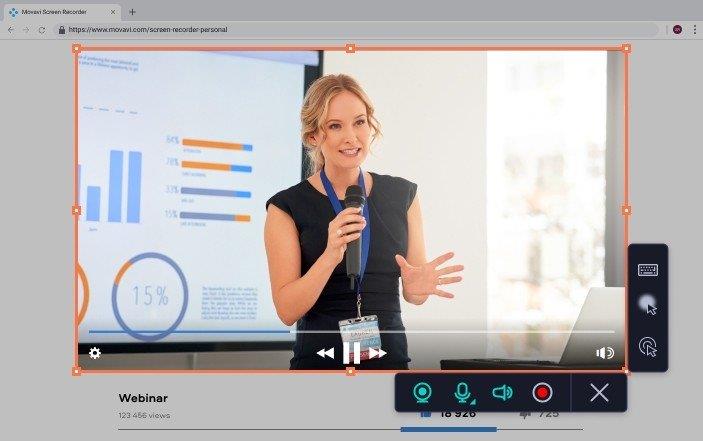
Movavi Screen Recorder ievērojamas funkcijas — ierakstiet iekšējās sistēmas skaņas un mikrofona audio atsevišķi no ekrāna ierakstīšanas, ieplānojiet, kad varat ierakstīt video vai audio failu, un iepriekš iestatiet darbību laika ierobežojumu. Varat nekavējoties kopīgot savus izvades failus un projektus ar saviem vienaudžiem, gūstot tūlītējas atsauksmes un pārstrādāt savus projektus.
Pros
Mīnusi
3. WavePad
WavePad ir viena no labākajām audio ierakstīšanas programmām, ja jums patīk izveidot un rediģēt augstas kvalitātes audio ierakstus. Tas ir pieejams visām operētājsistēmām – Windows, Mac un Android.
Vairāki labojumi var uzlabot jūsu projektus — veiciet automātisku apgriešanu, izveidojiet saspiešanu, soļa maiņu un atceliet fona troksni. Pievienojiet tādus efektus kā atbalss, reverb, diskanti un fāzers, kas piešķir jūsu audio ierakstam dzīvīgu identitāti.
Varat izveidot audio failus dažādos formātos – MP3, WAV, AAC, WMA, OGG, VOX, AMR u.c. Konvertējiet vienu audio faila formātu citā formātā bez piepūles.
Pros
Mīnusi
4. GarageBand
GarageBand ir jūsu iecienītākā platforma mūzikas radīšanai, ja jums pieder Mac vai iOS ierīce — veidojiet augstas kvalitātes mūzikas skaņdarbus ar instrumentu integrāciju un pievienojiet saviem projektiem unikālus efektus, izmantojot GarageBand.
Varat pievienot savus instrumentus vai atlasīt mūziku, izmantojot iebūvētos instrumentus, piemēram, tastatūru, ģitāru, bungas un sitaminstrumentu komplektus. Mūziku var pastiprināt ar basiem, diskantiem, reverbu, atbalsi un citiem efektiem .

GarageBand lietotāja interfeiss un intuitīvās vadības ierīces palīdz iesācējiem izveidot aizraujošus mūzikas skaņdarbus — iebūvētās nodarbības klavierēm un ģitārai. Iepriekš ierakstītos audio un skaņas klipus var modificēt un pievienot saviem projektiem, izsekot progresam un saņemt tūlītēju atgriezenisko saiti.
Kopīgošana ir vienkārša, izmantojot GarageBand ar integrētu atbalstu sociālo mediju platformām, iTunes bibliotēkai un iCloud, padarot to par vienu no labākajām audio ierakstīšanas programmām Mac lietotājiem.
Pros
Mīnusi
5. MixPad
MixPad ir lieliska bezmaksas audio ierakstīšanas programmatūra, kas ir ideāli piemērota iesācējiem, lai miksētu audio ierakstus, izveidotu interaktīvus atskaņošanas komplektus un kāpt pa pieredzes kāpnēm. Izmantojot MixPad, varat ierakstīt dziesmas grupai, saistošas radio reklāmas un amatieru mūzikas skaņdarbus.
Varat saviem projektiem pievienot dažādas funkcijas, rediģējot tādas opcijas kā EQ, kompresija un reverb. Programmatūra atbalsta Virtual Studio Technology spraudni (VST), kas piedāvā vienkāršu konfigurāciju, studijas un instrumentu efektus un sintezatorus.
Saglabājiet pabeigtos failus vairākos audio formātos, piemēram, VOX, MP3, AAC, WAV, WMA un citos. Kopīgojiet savus projektus bez problēmām ar kolēģiem, vienaudžiem vai auditoriju, integrējot to ar koplietošanas platformām.
Pros
Mīnusi
6. Spek
Spek holandiešu valodā nozīmē "bekons", kas ir sinonīms programmatūras logotipam cūka ar austiņām. Spek nav bezmaksas audio ierakstīšanas programmatūra — tā ir bezmaksas audio vai skaņas analīzes programmatūra, kas izmanto spektrogrammu pētījumus operētājsistēmām Windows, Unix un Mac OS.
Funkcijas, kas padara Spek par vienu no labākajām skaņas analīzes programmām — displeja koda nosaukums, automātiskās pielāgošanas frekvence un spektrālā blīvuma lineāli, rāda audio signāla parametrus, ērti pielāgo spektrālā blīvuma diapazonu un īpaši ātra apstrāde.
Spek var noteikt un lasīt katru audio faila formātu, izmantojot FFmpeg bibliotēku atbalstu — platformu, kas palīdz konvertēt, ierakstīt un straumēt audio.
Pros
Mīnusi
Secinājums
Audio ierakstīšana un mūzikas producēšana ir plaša nozare, un tajā strādā kvalificēti cilvēki, kas regulāri ražo augstas kvalitātes produkciju. Dažas no šīm labākajām audio ierakstīšanas programmatūras programmām ir bezmaksas vai tām ir lēts abonēšanas plāns, kas ir ideāli piemērots kvalificētiem cilvēkiem, kuri vēlas iestatīt savu audio ierakstīšanas programmu vai studiju.
Vai jums ir RAR faili, kurus vēlaties pārvērst ZIP failos? Uzziniet, kā pārvērst RAR failu ZIP formātā.
Atklājiet, kā labot OneDrive kļūdas kodu 0x8004de88, lai varētu atjaunot savu mākoņu krātuvi.
Spotify var būt traucējošs, ja tas automātiski atveras katru reizi, kad jūs sākat datoru. Atspējojiet automātisko palaišanu, izmantojot šos soļus.
Saglabājiet kešu iztīrītu savā Google Chrome tīmekļa pārlūkā, sekojot šiem soļiem.
Microsoft Teams pašlaik neatbalsta jūsu tikšanās un zvanus kastēšanai uz TV dabiski. Bet jūs varat izmantot ekrāna atspoguļošanas lietotni.
Vai domājat, kā integrēt ChatGPT Microsoft Word? Šis ceļvedis parāda, kā to izdarīt ar ChatGPT for Word papildinājumu 3 vienkāršos soļos.
Šajā pamācībā mēs parādām, kā mainīt noklusējuma tālummaiņas iestatījumu Adobe Reader.
Šeit atradīsit detalizētas instrukcijas, kā mainīt lietotāja aģentu virkni Apple Safari pārlūkprogrammā MacOS.
Vai bieži redzat paziņojumu "Atvainojiet, mēs nevarējām savienoties" MS Teams? Izmēģiniet šos problēmu novēršanas padomus, lai tagad atbrīvotos no šīs problēmas!
Ja meklējat atsvaidzinošu alternatīvu tradicionālajai ekrānām, Samsung Galaxy S23 Ultra piedāvā lielisku risinājumu. Ar







